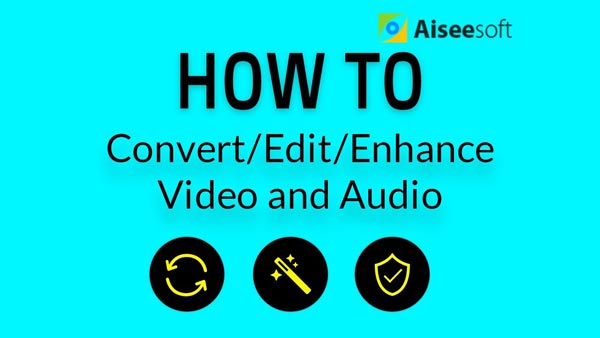Os arquivos FLV (Flash Video) são recipientes flexíveis para abrigar arquivos de vídeo e áudio que podem ser codificados em qualquer número de formatos de arquivo. Você pode encontrar facilmente arquivos de vídeo FLV na Internet, pois os vídeos do Google os usaram como um formato de vídeo de compartilhamento. Às vezes, você baixa um videoclipe FLV ou outro conteúdo e deseja apenas salvar o áudio do arquivo FLV. extrato FLV?
Leia o guia a seguir e aprenda as instruções detalhadas - grátis e facilmente.

Aiseesoft Free Video Converter é um extrator de vídeo FLV gratuito para ajudá-lo a extrair áudio de FLV no Windows e Mac para quase todos os formatos de áudio populares como MP3, WAV, M4A, etc.
Passo 1Instale o extrator de áudio FLV Grátis
Antes de extrair o áudio do vídeo FLV, você precisa primeiro instalar este Free Video Converter. Basta baixar e instalar o programa no seu PC com Windows. Se você for usuário de Mac, basta baixar a versão para Mac. Com este conversor de vídeo gratuito, você pode extrair facilmente vários formatos de áudio do arquivo FLV gratuitamente.
Passo 2Adicionar vídeo FLV para extração
Inicie o software e clique no botão "Adicionar arquivo" para adicionar arquivos de vídeo FLV do seu computador. Você pode optar por adicionar mais de um vídeo FLV uma vez, pois o programa oferece suporte à extração de áudio em lote.
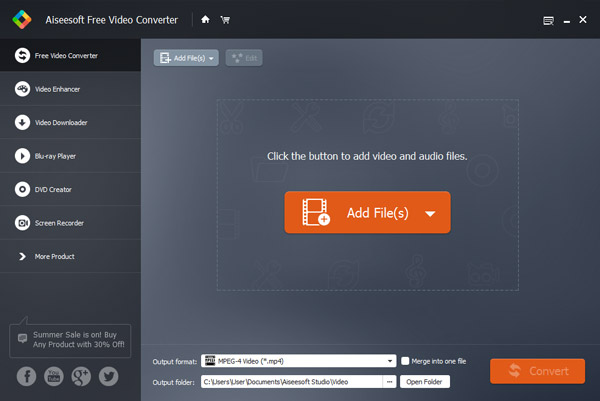
Passo 3Selecione o formato de áudio para extrair
Clique na lista suspensa "Formato de saída" para selecionar os formatos de arquivo de áudio para os quais deseja extrair seus arquivos FLV do perfil. Inclui todos os formatos de áudio populares como MP3, AAC, AC3, AIFF, M4R, WAV, WMA, AMR, AU, FLAC, MP2, M4A, OGG, etc.
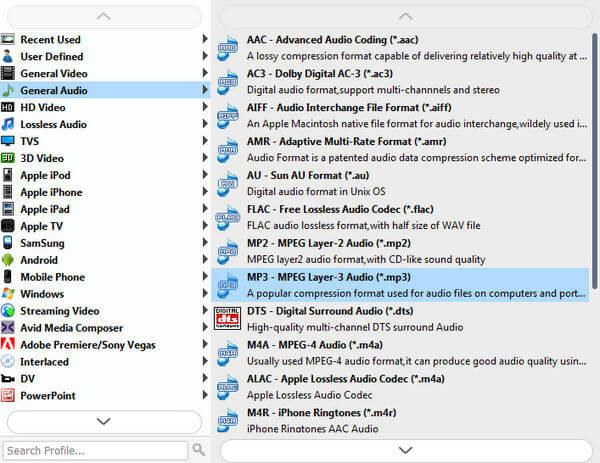
Passo 4Extraia o áudio do FLV e salve-o
Antes de salvar o áudio extraído do vídeo FLV, você pode clicar em "Configurações" para ajustar os parâmetros de áudio. Depois de terminar a configuração, clique no botão "Converter" e o processo de extração será iniciado. Depois de extrair o áudio do FLV, você pode encontrar facilmente o áudio extraído na pasta de saída.
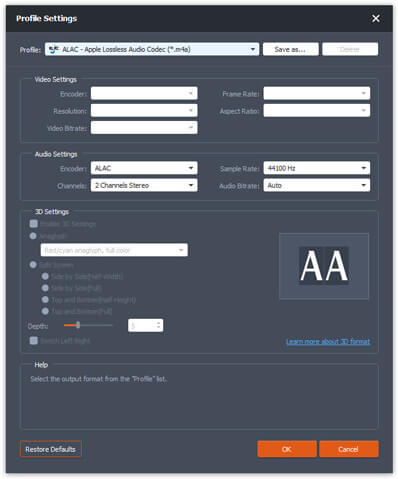
Se você quiser editar FLV arquivos dividindo, mesclando, recortando, girando ou definindo efeitos de transição, recomendamos Video Converter Ultimate. Ele permite que você edite vídeos caseiros com todas as ferramentas comuns necessárias e personalize seus vídeos com rich text, filtro, áudio e efeitos de transição para compartilhamento no iPhone, Facebook, etc.
Você também pode conferir o seguinte tutorial em vídeo para aprender como extrair FLV.